Android Studio界面介绍
一、学习Android开发的第一步,自然是搭建开发环境。
环境:JDK+Android SDK配置环境变量
开发工具:Android Studio+Genymotion+ADT
二、环境搭建完成之后,打开Android Studio点击File,new project 开始你的开发之旅。
注意Project location:是你工程代码的存放位置,你可以手动调整。
设置最低的API、Android系统,此处为4.0的系统,一般默认即可。也可手动调整
三、完成设置之后,AS帮我们创建的这个工程已经可以测试运行,你可以打开你的虚拟机或者真机进行测试了。打开之后是一个带有hello world的页面。
回到AS,红线处可以修改文件视图。Android视图模式下,在app文件夹下有三个文件夹 :
1.manifests —–AndroidManifest.xml。此xml文件是整个项目的根目录。
android:icon="@mipmap/ic_launcher"
android:label="@string/app_name"
android:theme="@style/AppTheme"分别是应用图标,应用名,主题,可以修改。例如:修改应用图标,@drawable/root, 就 是引用drawable文件下的root图片。
2.java—-MainActivity.java 一个页面 Java文件
继承Activity类及其子类,重写onCreate()方法。该活动设置布局文件
setContentView(R.layout.activity_main);3.res文件 ,存放各种资源,资源文件
drawable文件夹, 存放图片的文件夹,可复制图片到这个文件夹,然后@drawable/图片名来实现引用。
android:src="@drawable/begin"layout文件夹,存放布局文件,activity_main.xml. 页面上的各种控件,设置属性,如何摆放。
mipmap文件夹,存放ic_launcher,默认的手机图标文件
values文件夹,存放各种属性文件。如下:
colors.xml,各种颜色设置.需要设置name, 16进制颜色码,可以输入颜色码,也可 以点击左侧颜色图标进行设置。引用时:@color/green
dimens.xml,设置距离,长度,需要设置name, 长度。引用时:@dimen/distance
<dimen name="distance">16dp</dimen>strings.xml, 设置字符串。需要设置name,文字。引用时:@string/tv_friend
<string name="tv_friend">朋友圈</string>styles.xml,设置风格,就是style是属性的集合。引用时:style=”@style/TextViewStyle1”
Intent的使用介绍
1.最简单的Intent使用,实现界面跳转。从一个Activity到另一个Activity。
Intent intent=new Intent(Splashctivity.this,MainActivity.class);
startActivity(intent);2.实现Intent,界面跳转传值(基础数据),字符串,int等
SplashActivity传值
Intent intent=new Intent(Splashctivity.this,MainActivity.class);
intent.putExtra("title",textView.getText());
startActivity(intent);MainActivity接收值
Intent intent=getIntent();
if(intent!=null){
String name=intent.getStringExtra("title");
setTitle("名字是:"+name);
}3.实现Intent,界面传值(传输对象)
首先,创建一个类,实现Serializable接口。如Student类
public class Student implements Serializable{}其次,在启动页面中创建对象,放入putExtra()方法
Intent intent=new Intent(Splashctivity.this,MainActivity.class);
intent.putExtra("class",new Student(12,"Edward"));
startActivity(intent);再次,在到达页面接收对象
Intent intent=getIntent();
Student student= (Student) intent.getSerializableExtra("class");
setTitle(student.getName());4.实现 Activity回传数据
首先,启动页面。Intent可以传值也可以不传。
最重要的是startActivityForResult()方法。该方法第二参数是int值,requestCode
Intent intent=new Intent(Splashctivity.this,MainActivity.class);
intent.putExtra("class",new Student(12,"Edward"));
startActivityForResult(intent,911);
其次,在到达页面设置回传的值。setResult()方法,
第一个参数是int 值,resultCode
Intent intent=new Intent();
intent.putExtra("kk","stone");
setResult(119,intent);再次,在启动页面接收回传的数据。
重写onActivityResult()方法。回传的数据放在第三个参数,Intent data中,从data中拿到数据。
@Override
protected void onActivityResult(int requestCode, int resultCode, Intent data) {
super.onActivityResult(requestCode, resultCode, data);
if(requestCode==911&&resultCode==119){
String string=data.getStringExtra("kk");
Toast.makeText(Splashctivity.this,string,Toast.LENGTH_LONG).show();
}
}








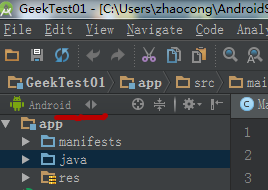

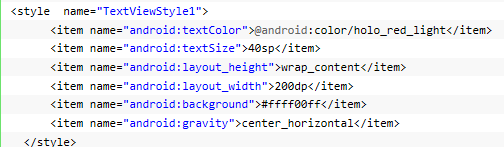














 3153
3153

 被折叠的 条评论
为什么被折叠?
被折叠的 条评论
为什么被折叠?








